안녕하세요? 오늘의 포인투랩 크롬북 사용 꿀 팁은 크롬북이나 크롬 브라우져에서 손쉽게 네이버 검색을 하는 방법입니다. 물론 Omnibar (주소창) 의 기본 검색 엔진을 네이버로 설정해 놓으면 가장 간편하겠죠? 하지만 국내 사이트 검색은 네이버가 정확할 때가 많지만 구글 검색이 필요한 때가 참 많이 있어 그렇게 해놓기도 쉽지 않습니다. 특히나 외국 사이트나 이미지 검색은 Google만한 검색 엔진이 없으니까요. 그럼 오늘은 구글 검색을 기본 검색 엔진으로 설정한 상태에서 간편하게 네이버 검색으로 전환하는 두가지 방법을 알려드리겠습니다.
1. Omnibar에서 Tab 키 사용
이 방법을 사용하기 위해서는 크롬의 “검색엔진 설정” 옵션에 있는 기타 검색엔진에 네이버가 추가 되어 있어야합니다. 크롬에서 사용하는 구글 계정에서 네이버에 접속한 기록이 있으면 웬만해선 기본으로 들어가 있으니 직접 추가하지는 않아도 될 것 같습니다.
일단 크롬 브라우져를 켜주시구요.
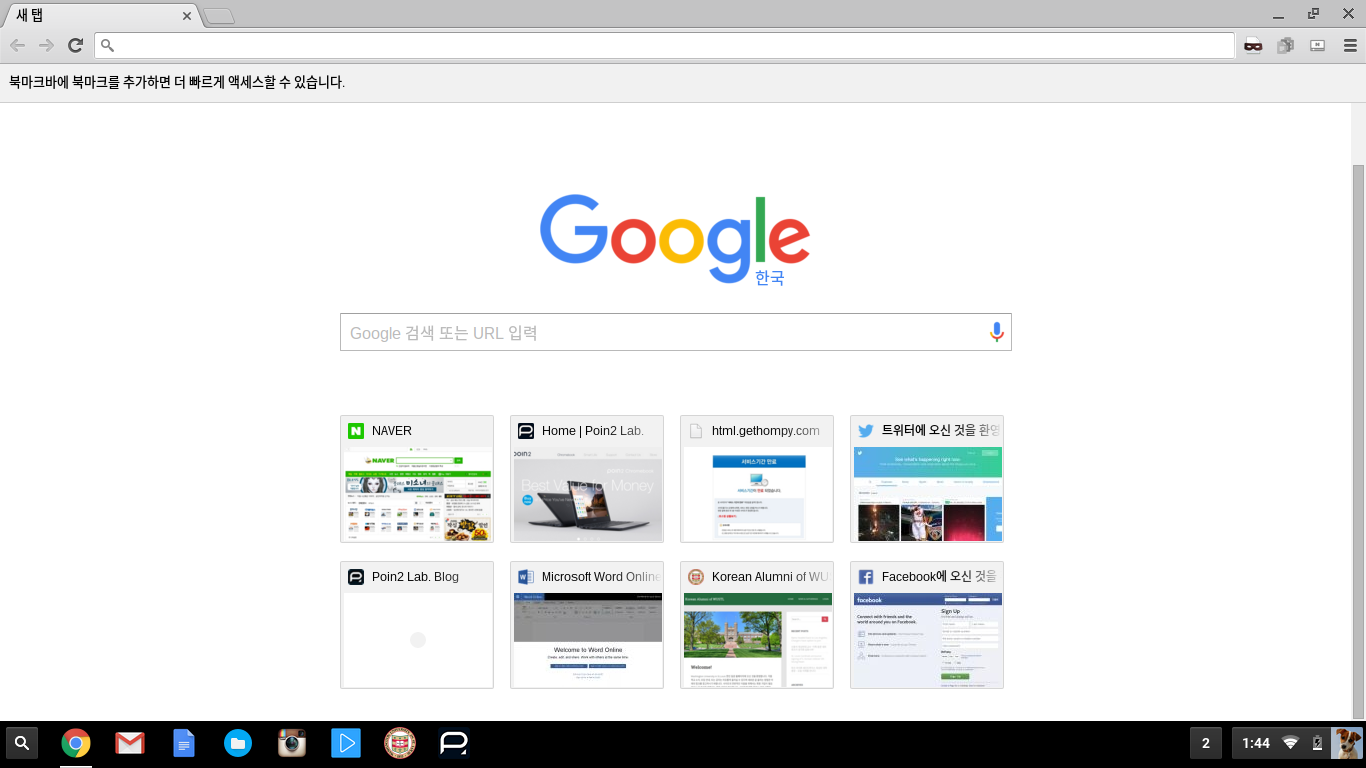 주소창에 naver 까지 치면 주소창 우측에 Tab을 눌러 네이버 검색 이라는 옵션이 나오는 것을 볼 수 있습니다.
주소창에 naver 까지 치면 주소창 우측에 Tab을 눌러 네이버 검색 이라는 옵션이 나오는 것을 볼 수 있습니다.
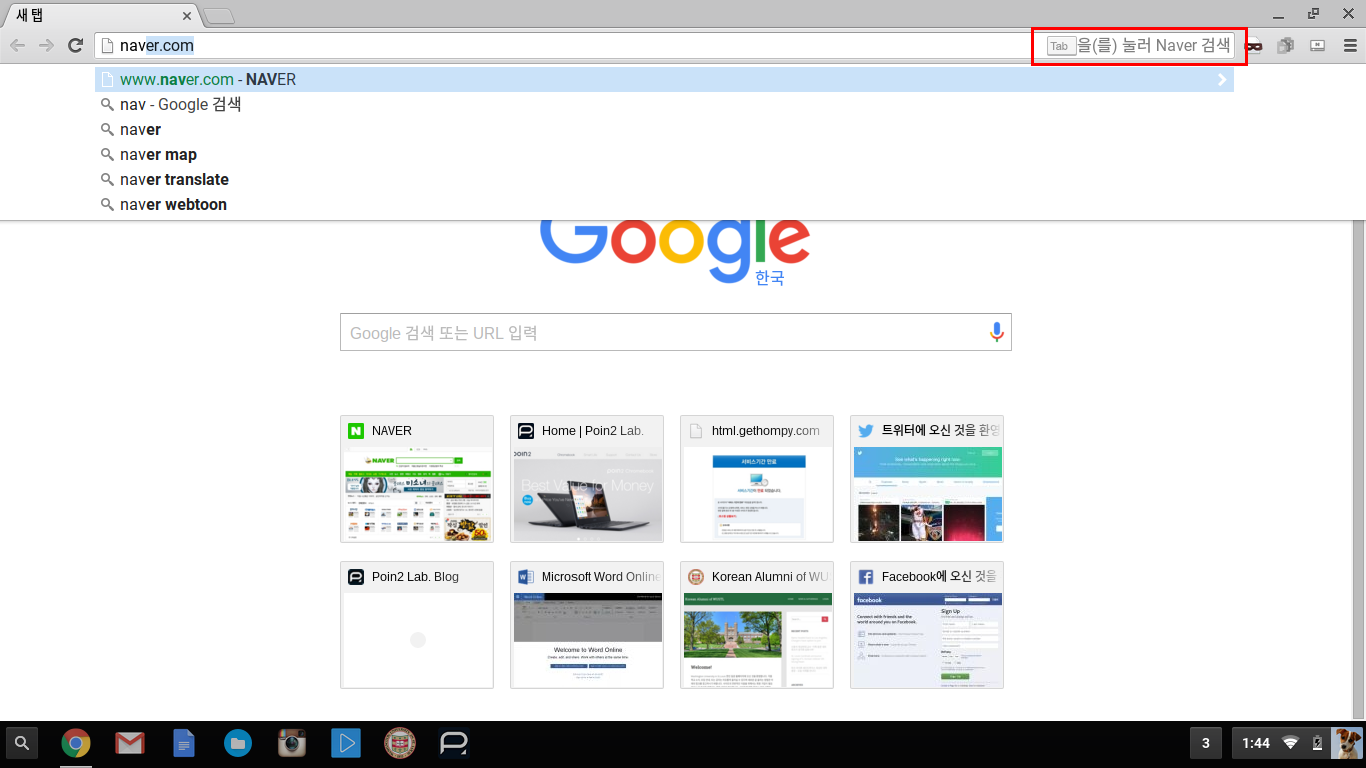 키보드의 Tab 키를 눌러볼까요? 그럼 기존 연결하려던 주소가 요렇게 Naver 검색: 으로 바뀝니다. 그럼 검색어를 넣고 엔터!
키보드의 Tab 키를 눌러볼까요? 그럼 기존 연결하려던 주소가 요렇게 Naver 검색: 으로 바뀝니다. 그럼 검색어를 넣고 엔터!
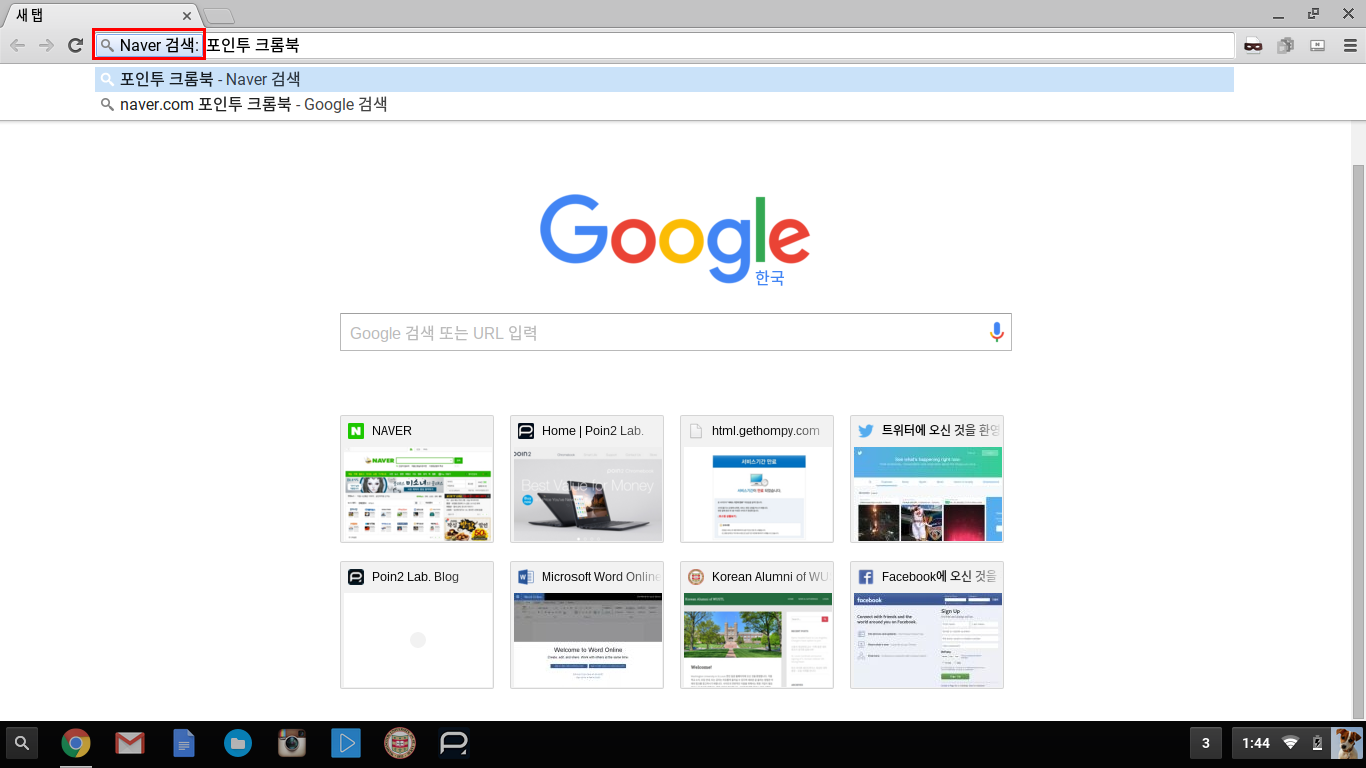 이 방법으로 굳이 네이버 홈페이지에 접속하여 페이지가 로드되는것을 기다리지 않고 즉시 검색이 가능합니다.
이 방법으로 굳이 네이버 홈페이지에 접속하여 페이지가 로드되는것을 기다리지 않고 즉시 검색이 가능합니다.
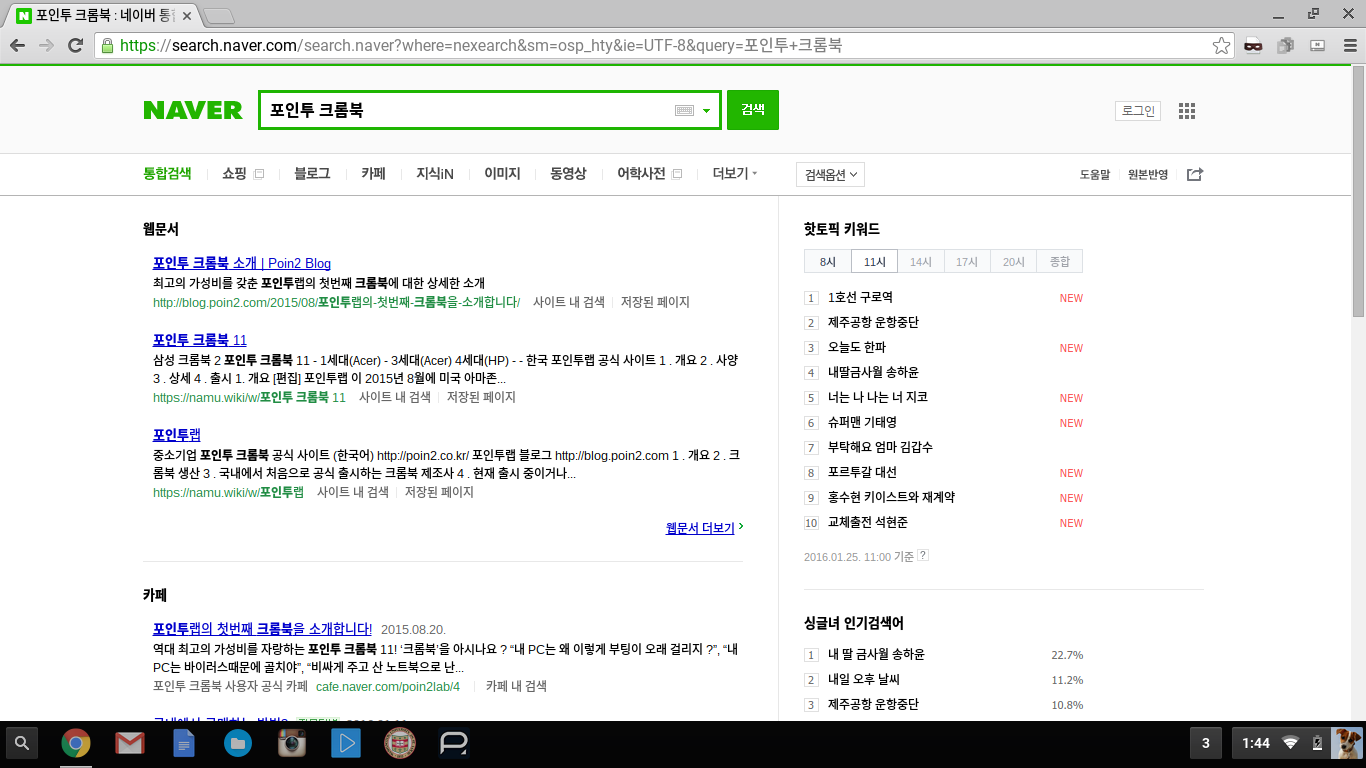 정말 쉽죠? 그럼 두번째 방법은 무엇이 있을까요?
정말 쉽죠? 그럼 두번째 방법은 무엇이 있을까요?
2. 네이버 검색 확장 프로그램 사용
두번째 방법은 첫번째 방법보다 더 간단하게 검색을 할 수 있게 해줍니다. 버튼 하나만 누르거나 단축키 (Ctrl + Shift + F) 를 눌러 바로 네이버 검색을 하는 방법인데요. 일단 크롬 웹스토어에 접속하여 네이버 검색 / Naver Quick Search 확장 프로그램을 찾아서 설치해주세요.
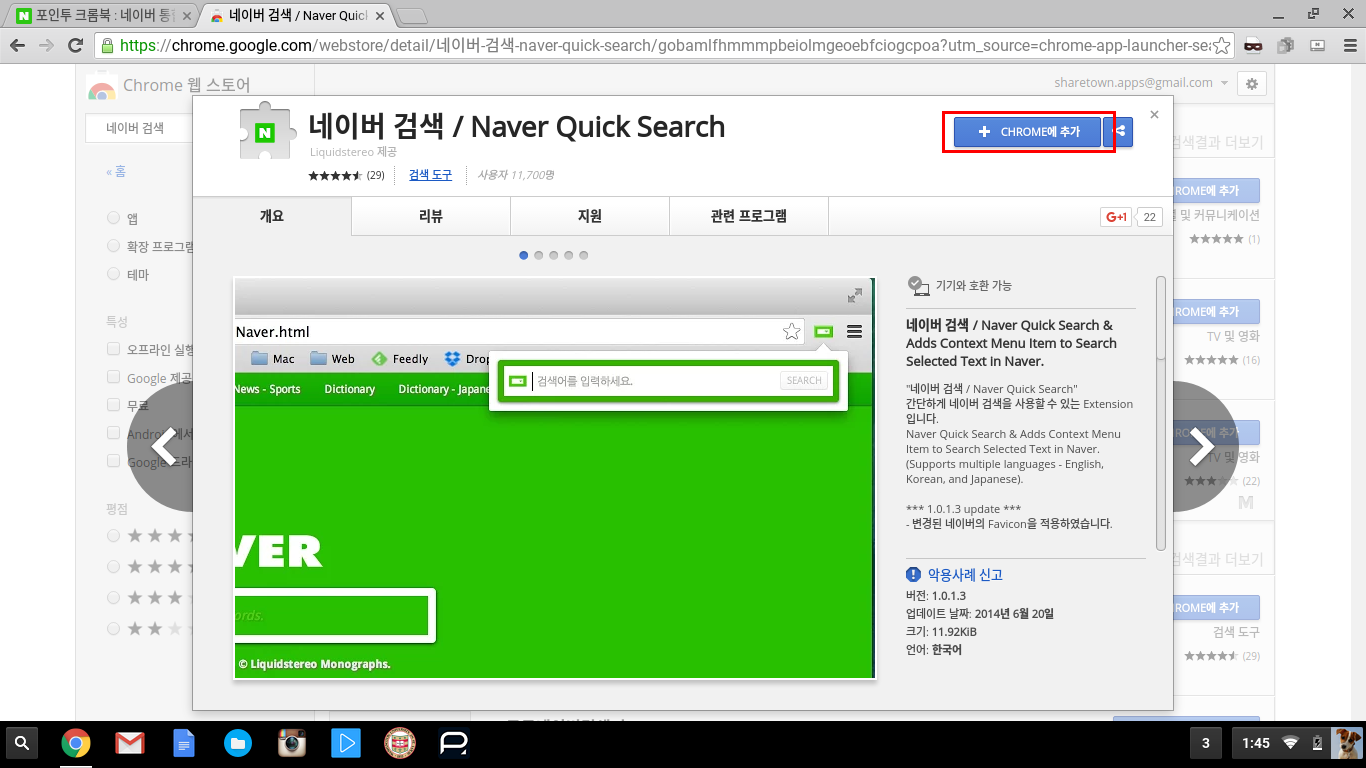 Extension의 설치가 완료되면 Omnibar 옆에 아래와 같이 네이버 아이콘이 추가가 됩니다. 아이콘은 드래그해서 원하는 위치로 옮겨주셔도 되요.
Extension의 설치가 완료되면 Omnibar 옆에 아래와 같이 네이버 아이콘이 추가가 됩니다. 아이콘은 드래그해서 원하는 위치로 옮겨주셔도 되요.
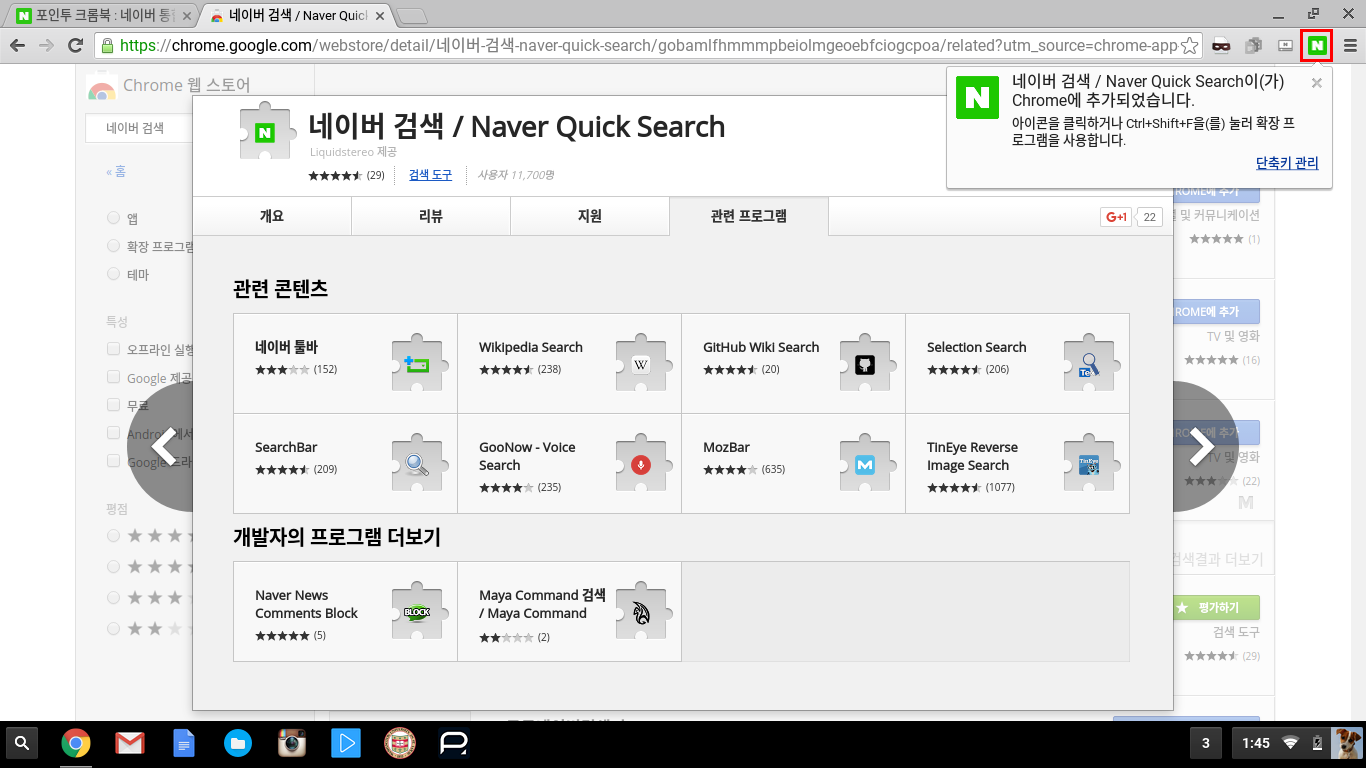 그럼 버튼을 눌러볼까요? 아래와 같이 바로 검색창이 뜨고, 검색어를 넣고 엔터를 눌러주면 끝! 마우스를 움직여 버튼을 누르기도 귀찮다! 하신 분들은 위에 써놓은 것 처럼 Ctrl + Shift + F를 눌러주면 네이버 검색이 바로 활성화 됩니다.
그럼 버튼을 눌러볼까요? 아래와 같이 바로 검색창이 뜨고, 검색어를 넣고 엔터를 눌러주면 끝! 마우스를 움직여 버튼을 누르기도 귀찮다! 하신 분들은 위에 써놓은 것 처럼 Ctrl + Shift + F를 눌러주면 네이버 검색이 바로 활성화 됩니다.
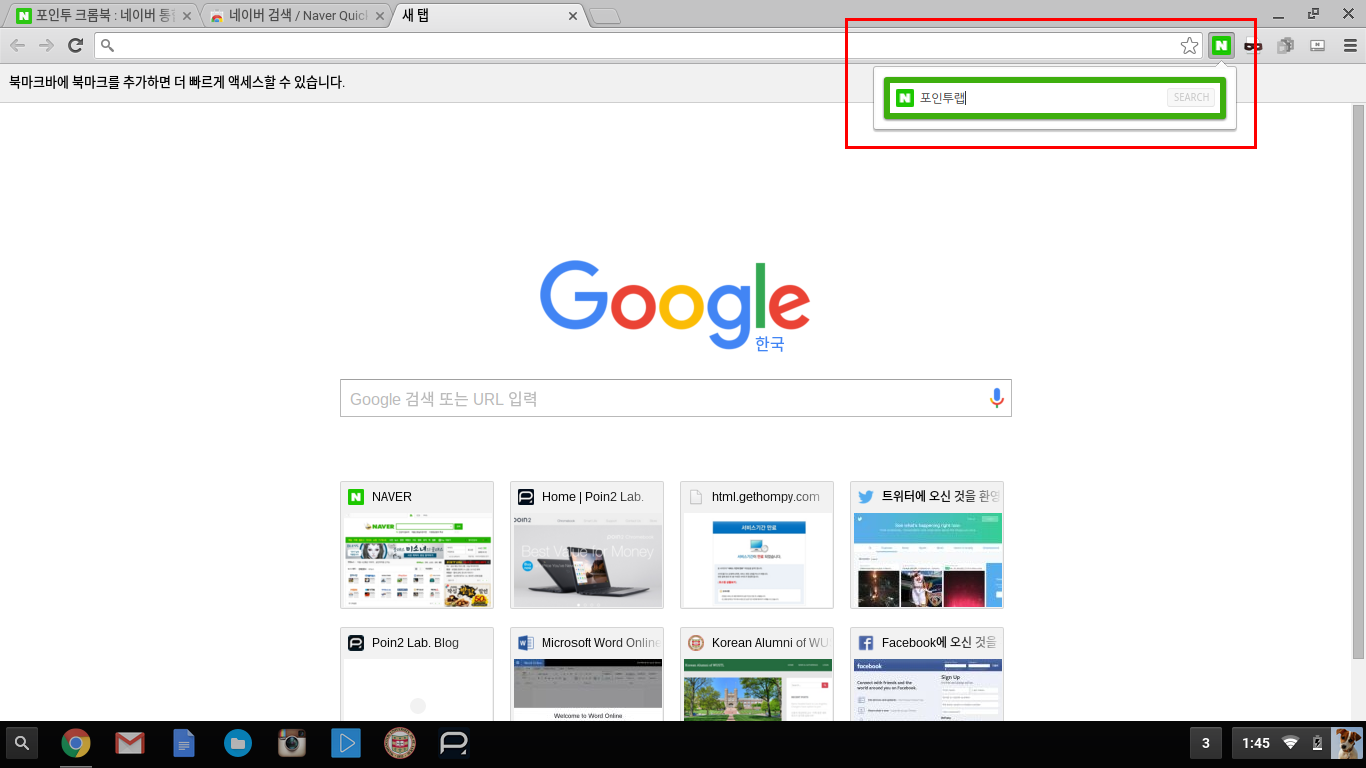 요렇게 검색 결과가 새 탭에 표시됩니다.
요렇게 검색 결과가 새 탭에 표시됩니다.
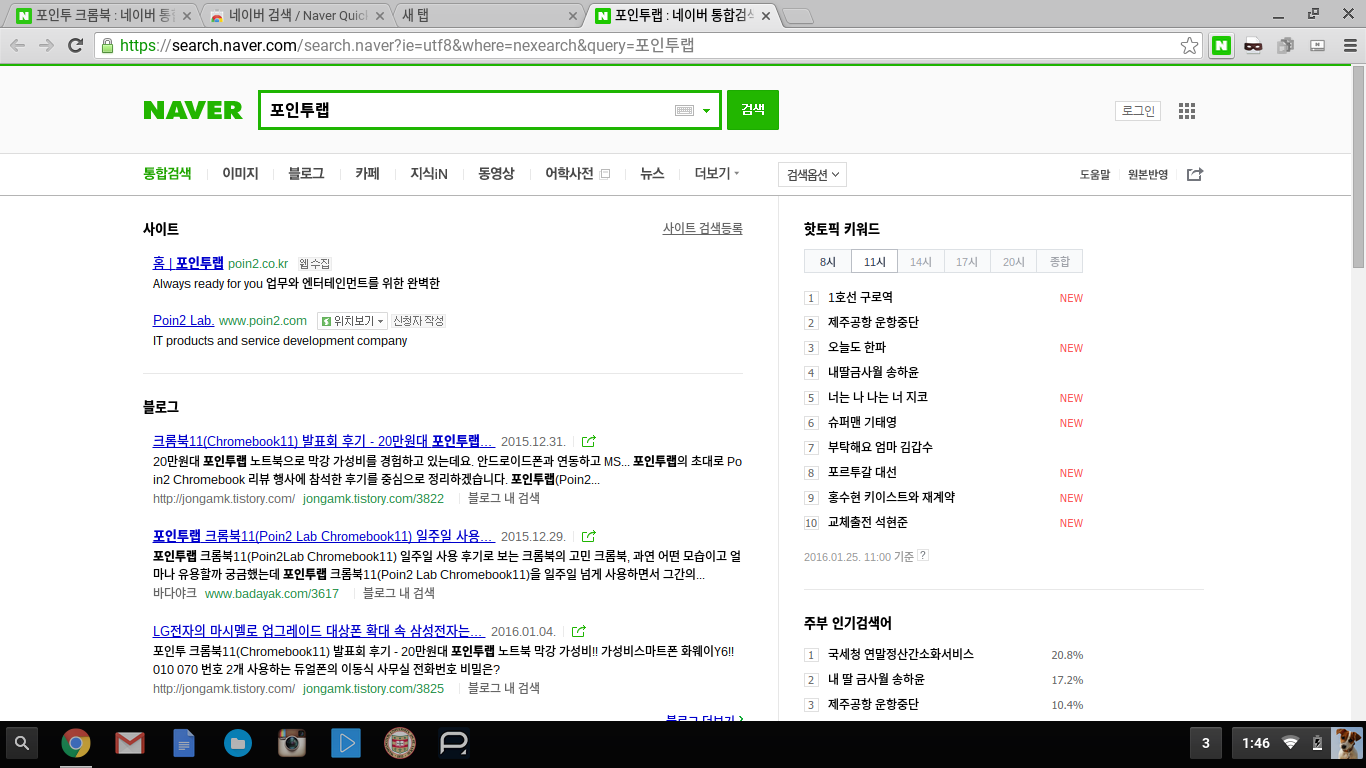 그럼 다음 시간에 또 만나요 🙂
그럼 다음 시간에 또 만나요 🙂


핑백:포인투랩 크롬북 사용 꿀팁: 현재까지 꿀팁 총 정리 | Poin2 Blog
핑백:포인투랩 크롬북 사용 꿀팁: 현재까지 꿀팁 총 정리 | Poin2 Blog